在如今的数字时代,手机已经成为我们生活中不可或缺的工具之一,除了通讯和娱乐功能,手机还可以帮助我们进行各种图像编辑工作,比如改变照片的大小和像素。通过一些简单的操作,我们就可以轻松地调整照片的尺寸,使其更适合在不同的平台上展示。接下来让我们一起探讨一下如何用手机改变照片的像素大小吧!
如何用手机改变照片像素大小
步骤如下:
1.如下图,图片原像素为:2160*1920 2.19MB。
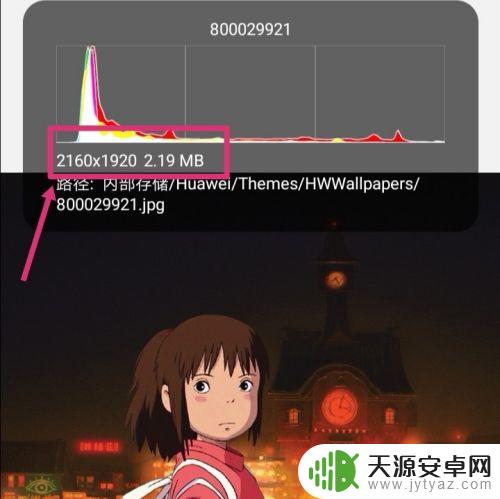
2.返回手机,进入手机设置,点搜索。
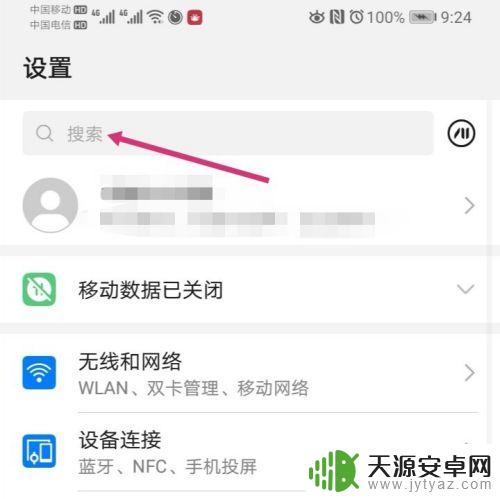
3.搜索智能分辨率,然后再点击智能分辨率。
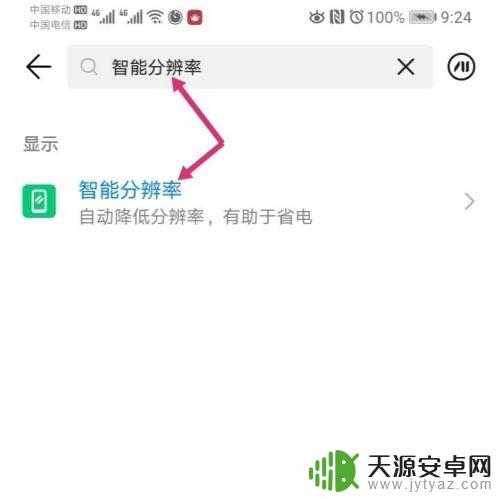
4.进入智能分辨率,把智能分辨率关闭,同时,勾选较低的像素。
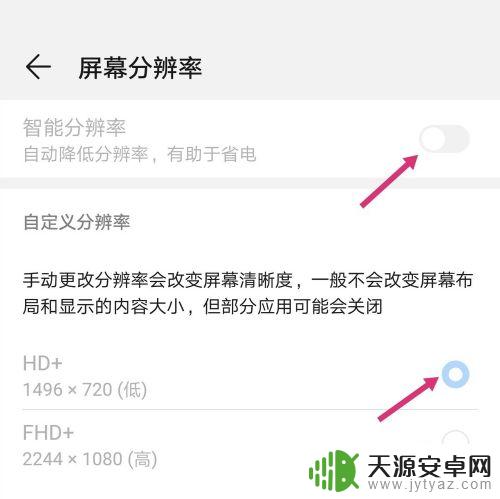
5.关闭智能分辨率后,使用手机截取原图。
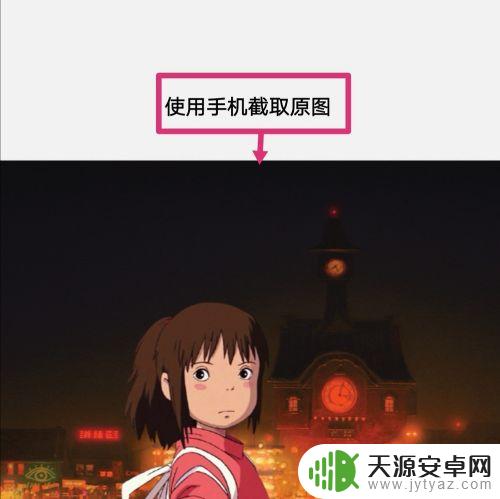
6.之后点击编辑。
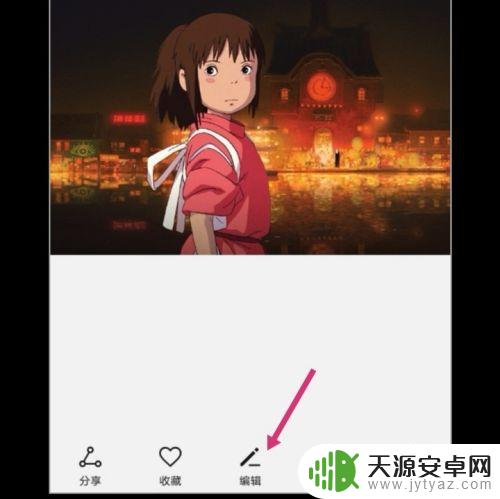
7.进入编辑,拉动图片的四个框。调整到原图大小,然后保存图片。
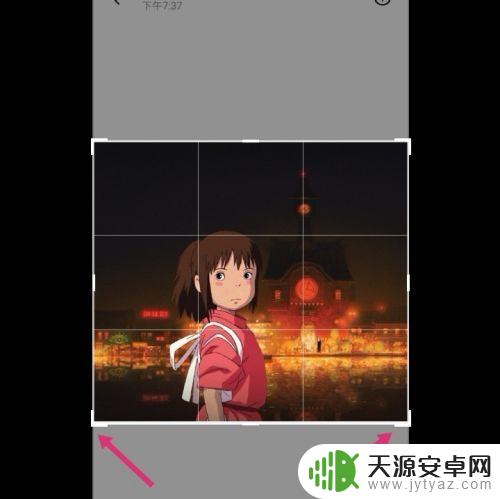
8.调整好的图片,像素就更改成如下大小了:575*516 82.31 KB。
如果要把像素变大一点,选择较高的分辨率。然后调整图片即可。
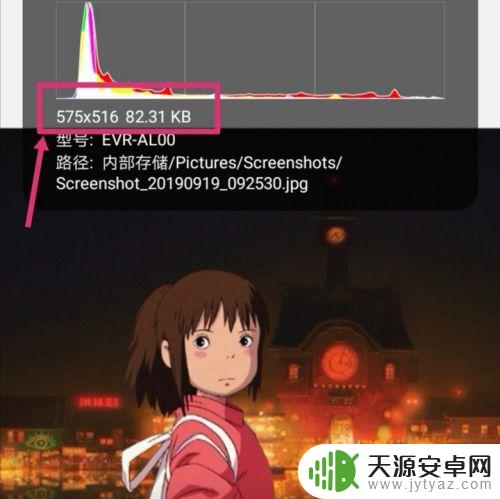
以上就是使用手机改变图片大小的全部内容,如果你也遇到同样的情况,请参照小编的方法来处理,希望对大家有所帮助。









